ჩამოტვირთეთ, დააინსტალირეთ და შეხვიდეთ XM Metatrader 4 (MT4), Metatrader 5 (MT5) iPhone, iPad, Android
XM MetaTrader პლატფორმები, MT4 და MT5, ძლიერი სავაჭრო ხელსაწყოები პირდაპირ თქვენს მობილურ მოწყობილობებში მოაქვს. იყენებთ თუ არა iPhone- ს, iPad- ს ან Android- ს, ეს პროგრამები უზრუნველყოფენ რეალურ დროში ბაზრის მონაცემებს, მოწინავე სქემების ინსტრუმენტებს და ვაჭრობის უწყვეტი შესრულებას.
მოსახერხებელი ინტერფეისებითა და ძლიერი მახასიათებლებით, ისინი სრულყოფილია ტრეიდერებისთვის, რომელთაც სურთ ფინანსურ ბაზრებთან კავშირი ნებისმიერ დროს, ნებისმიერ ადგილას. ეს სახელმძღვანელო გაგივლით ნაბიჯებს, რომ ჩამოტვირთოთ, დააინსტალიროთ და შეხვიდეთ XM MT4 და MT5 თქვენს მობილურ მოწყობილობაზე.
მოსახერხებელი ინტერფეისებითა და ძლიერი მახასიათებლებით, ისინი სრულყოფილია ტრეიდერებისთვის, რომელთაც სურთ ფინანსურ ბაზრებთან კავშირი ნებისმიერ დროს, ნებისმიერ ადგილას. ეს სახელმძღვანელო გაგივლით ნაბიჯებს, რომ ჩამოტვირთოთ, დააინსტალიროთ და შეხვიდეთ XM MT4 და MT5 თქვენს მობილურ მოწყობილობაზე.
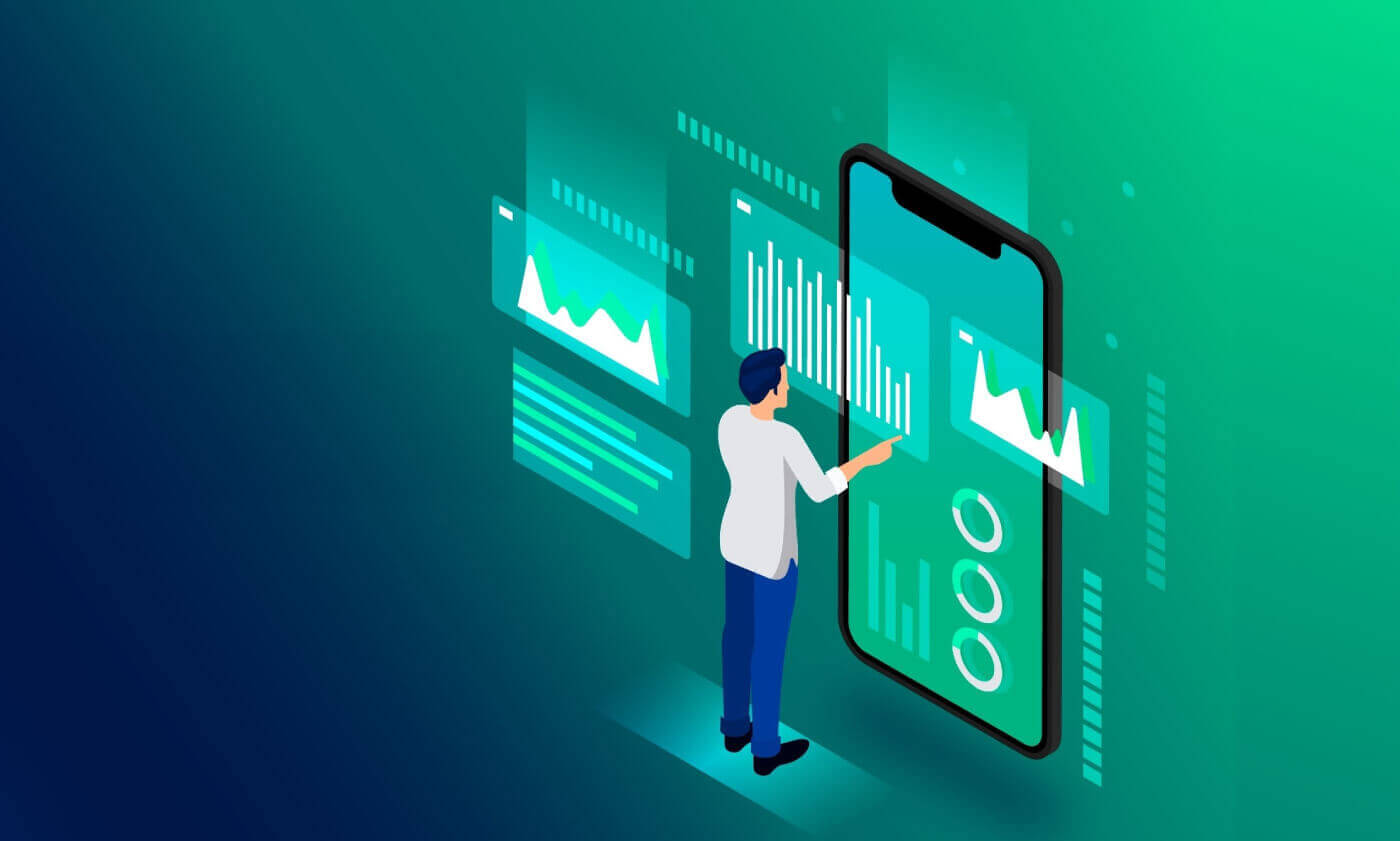
iPhone
როგორ მივიღოთ წვდომა XM MT4 აპზე iPhone-ზე
ნაბიჯი 1- გახსენით App Store თქვენს iPhone-ზე, ან ჩამოტვირთეთ აპი აქ .
- იპოვნეთ MetaTrader 4 App Store-ში საძიებო ველში ტერმინის MetaTrader 4 შეყვანით
- დააწკაპუნეთ MetaTrader 4-ის ხატულაზე, რომ დააინსტალიროთ პროგრამა თქვენს iPhone-ზე.
ჩამოტვირთეთ MT4 iOS აპლიკაცია ახლავე,
ნაბიჯი 2
- ახლა თქვენ მოგეთხოვებათ აირჩიოთ შესვლა არსებული ანგარიშით / გახსენით დემო ანგარიში,
- თუ დააჭირეთ შესვლას არსებული ანგარიშით/გახსენით დემო ანგარიში, იხსნება ახალი ფანჯარა,
- შეიყვანეთ XM საძიებო ველში
- დააწკაპუნეთ XMGlobal-Demo ხატულაზე, თუ გაქვთ დემო ანგარიში, ან XMGlobal-Real, თუ გაქვთ რეალური ანგარიში
ნაბიჯი 3
- შეიყვანეთ თქვენი შესვლა და პაროლი,
- დაიწყეთ ვაჭრობა თქვენს iPhone-ზე
როგორ მივიღოთ წვდომა XM MT5 Trader-ზე iPhone-ზე
ნაბიჯი 1- გახსენით App Store თქვენს iPhone-ზე, ან ჩამოტვირთეთ აპი აქ .
- იპოვეთ MetaTrader 5 App Store-ში საძიებო ველში ტერმინის MetaTrader 5 შეყვანით.
- დააწკაპუნეთ MetaTrader 5-ის ხატულაზე, რათა დააინსტალიროთ პროგრამა თქვენს iPhone-ზე.
ჩამოტვირთეთ MT5 iOS აპლიკაცია ახლავე,
ნაბიჯი 2
- გაუშვით აპლიკაცია თქვენს მოწყობილობაზე.
- დააჭირეთ პარამეტრებს ქვედა მარჯვენა მხარეს.
- აირჩიეთ ახალი ანგარიშის ვარიანტი.
- საძიებო ველში შეიყვანეთ XM Global Limited.
- სერვერის ვარიანტად აირჩიეთ XMGlobal-MT5 ან XMGlobal-MT5-2.
ნაბიჯი 3
- შეიყვანეთ თქვენი შესვლა და პაროლი.
- დაიწყეთ ვაჭრობა თქვენს iPhone-ზე.
iPad
როგორ მივიღოთ წვდომა XM MT4 აპზე iPad-ზე
ნაბიჯი 1- გახსენით App Store თქვენს iPad-ზე, ან ჩამოტვირთეთ აპი აქ .
- იპოვნეთ MetaTrader 4 App Store-ში საძიებო ველში ტერმინის MetaTrader 4 შეყვანით
- დააწკაპუნეთ MetaTrader 4-ის ხატულაზე, რომ დააინსტალიროთ პროგრამა თქვენს iPad-ზე.
ჩამოტვირთეთ MT4 iOS აპლიკაცია ახლავე,
ნაბიჯი 2
- ახლა თქვენ მოგეთხოვებათ აირჩიოთ შესვლა არსებული ანგარიშით / გახსენით დემო ანგარიში,
- თუ დააჭირეთ შესვლას არსებული ანგარიშით/გახსენით დემო ანგარიში, იხსნება ახალი ფანჯარა,
- შეიყვანეთ XM საძიებო ველში
- დააწკაპუნეთ XMGlobal-Demo ხატულაზე, თუ გაქვთ დემო ანგარიში, ან XMGlobal-Real, თუ გაქვთ რეალური ანგარიში
ნაბიჯი 3
- შეიყვანეთ თქვენი შესვლა და პაროლი,
- დაიწყეთ ვაჭრობა თქვენს iPad-ზე
როგორ მივიღოთ წვდომა XM MT5 Trader-ზე iPad-ზე
ნაბიჯი 1- გახსენით App Store თქვენს iPad-ზე, ან ჩამოტვირთეთ აპი აქ .
- იპოვეთ MetaTrader 5 App Store-ში საძიებო ველში ტერმინის MetaTrader 5 შეყვანით.
- დააწკაპუნეთ MetaTrader 5-ის ხატულაზე, რომ დააინსტალიროთ პროგრამა თქვენს iPad-ზე.
ჩამოტვირთეთ MT5 iOS აპლიკაცია ახლავე,
ნაბიჯი 2
- გაუშვით აპლიკაცია თქვენს მოწყობილობაზე.
- დააჭირეთ პარამეტრებს ქვედა მარჯვენა მხარეს.
- აირჩიეთ ახალი ანგარიშის ვარიანტი.
- საძიებო ველში შეიყვანეთ XM Global Limited.
- სერვერის ვარიანტად აირჩიეთ XMGlobal-MT5 ან XMGlobal-MT5-2.
ნაბიჯი 3
შეიყვანეთ თქვენი შესვლა და პაროლი.
დაიწყეთ ვაჭრობა თქვენს iPad-ზე.
Android
როგორ მივიღოთ წვდომა XM MT4 აპზე Android-ზე
ნაბიჯი 1- გახსენით Google Play თქვენს Android-ზე, ან ჩამოტვირთეთ აპი აქ .
- იპოვეთ MetaTrader 4 Google Play-ში საძიებო ველში ტერმინის MetaTrader 4 შეყვანით
- დააწკაპუნეთ MetaTrader 4-ის ხატულაზე, რომ დააინსტალიროთ პროგრამა თქვენს Android-ზე
ჩამოტვირთეთ MT4 Android აპლიკაცია ახლავე,
ნაბიჯი 2
- ახლა თქვენ მოგეთხოვებათ აირჩიოთ შესვლა არსებული ანგარიშით / გახსენით დემო ანგარიში
- თუ დააწკაპუნებთ შესვლაზე არსებული ანგარიშით/გახსენით დემო ანგარიში, იხსნება ახალი ფანჯარა
- შეიყვანეთ XM საძიებო ველში
- დააწკაპუნეთ XMGlobal-Demo ხატულაზე, თუ გაქვთ დემო ანგარიში, ან XMGlobal-Real, თუ გაქვთ რეალური ანგარიში
ნაბიჯი 3
- შეიყვანეთ თქვენი შესვლა და პაროლი
- დაიწყეთ ვაჭრობა თქვენს Android-ზე
როგორ მივიღოთ წვდომა XM MT5 Trader-ზე Android-ზე
ნაბიჯი 1
- გახსენით Google Play თქვენს Android-ზე, ან ჩამოტვირთეთ აპი აქ .
- იპოვეთ MetaTrader 5 Google Play-ში საძიებო ველში ტერმინის MetaTrader 5 შეყვანით.
- დააწკაპუნეთ MetaTrader 5-ის ხატულაზე, რომ დააინსტალიროთ პროგრამა თქვენს Android-ზე.
ჩამოტვირთეთ MT5 Android აპლიკაცია ახლავე,
ნაბიჯი 2
- გაუშვით აპლიკაცია თქვენს მოწყობილობაზე.
- შეეხეთ ანგარიშების მართვას.
- დააჭირეთ პლიუს ნიშანს "+" ზედა მარჯვენა კუთხეში.
- შეიყვანეთ XM Global Limited ველში „იპოვეთ ბროკერი“.
- სერვერის ვარიანტად აირჩიეთ XMGlobal-MT5 ან XMGlobal-MT5-2.
ნაბიჯი 3
- შეიყვანეთ თქვენი შესვლა და პაროლი.
- დაიწყეთ ვაჭრობა თქვენს Android-ზე.
XM MT4 FAQ
როგორ ვიპოვო ჩემი სერვერის სახელი MT4-ზე (PC/Mac)?
დააწკაპუნეთ ფაილზე - დააწკაპუნეთ "გახსენით ანგარიში", რომელიც ხსნის ახალ ფანჯარას, "სავაჭრო სერვერები" - გადადით ქვემოთ და დააწკაპუნეთ + ნიშანზე "ახალი ბროკერის დამატება", შემდეგ ჩაწერეთ XM და დააჭირეთ "სკანირებას".სკანირების დასრულების შემდეგ, დახურეთ ეს ფანჯარა "გაუქმების" დაწკაპუნებით.
ამის შემდეგ, გთხოვთ, სცადოთ ხელახლა შეხვიდეთ "ფაილი" - "შესვლა სავაჭრო ანგარიშზე" დაწკაპუნებით, რათა ნახოთ იქ არის თუ არა თქვენი სერვერის სახელი.
როგორ მივიღო წვდომა MT4 პლატფორმაზე?
MT4 პლატფორმაზე ვაჭრობის დასაწყებად საჭიროა გქონდეთ MT4 სავაჭრო ანგარიში. შეუძლებელია MT4 პლატფორმაზე ვაჭრობა, თუ თქვენ გაქვთ არსებული MT5 ანგარიში. MT4 პლატფორმის ჩამოსატვირთად დააწკაპუნეთ აქ .
შემიძლია გამოვიყენო ჩემი MT5 ანგარიშის ID MT4-ზე წვდომისთვის?
არა, არ შეგიძლია. თქვენ უნდა გქონდეთ MT4 სავაჭრო ანგარიში. MT4 ანგარიშის გასახსნელად დააწკაპუნეთ აქ .
როგორ მივიღო ჩემი MT4 ანგარიშის დადასტურება?
თუ უკვე ხართ XM კლიენტი MT5 ანგარიშით, შეგიძლიათ გახსნათ დამატებითი MT4 ანგარიში წევრების ზონიდან თქვენი ვალიდაციის დოკუმენტების ხელახლა წარდგენის გარეშე. თუმცა, თუ ახალი კლიენტი ხართ, მოგიწევთ მოგვაწოდოთ ყველა საჭირო დამადასტურებელი დოკუმენტი (ანუ პირადობის დამადასტურებელი და საცხოვრებელი ადგილის დამადასტურებელი საბუთი).
შემიძლია თუ არა საფონდო CFD-ებით ვაჭრობა ჩემი არსებული MT4 სავაჭრო ანგარიშით?
არა, არ შეგიძლია. საფონდო CFD-ებით ვაჭრობისთვის საჭიროა გქონდეთ MT5 სავაჭრო ანგარიში. MT5 ანგარიშის გასახსნელად დააწკაპუნეთ აქ .
რა ინსტრუმენტებით შემიძლია ვაჭრობა MT4-ზე?
MT4 პლატფორმაზე შეგიძლიათ ვაჭროთ ყველა ინსტრუმენტი, რომელიც ხელმისაწვდომია XM-ში, მათ შორის საფონდო ინდექსები, ფორექსი, ძვირფასი ლითონები და ენერგიები. ინდივიდუალური აქციები ხელმისაწვდომია მხოლოდ MT5-ზე. XM MT5 FAQ
როგორ მივიღო წვდომა MT5 პლატფორმაზე?
MT5 პლატფორმაზე ვაჭრობის დასაწყებად საჭიროა გქონდეთ MT5 სავაჭრო ანგარიში. შეუძლებელია MT5 პლატფორმაზე ვაჭრობა თქვენი არსებული MT4 ანგარიშით. MT5 ანგარიშის გასახსნელად დააწკაპუნეთ აქ .
შემიძლია გამოვიყენო ჩემი MT4 ანგარიშის ID MT5-ზე წვდომისთვის?
არა, არ შეგიძლია. თქვენ უნდა გქონდეთ MT5 სავაჭრო ანგარიში. MT5 ანგარიშის გასახსნელად დააწკაპუნეთ აქ .
როგორ მივიღო ჩემი MT5 ანგარიშის დადასტურება?
თუ უკვე ხართ XM კლიენტი MT4 ანგარიშით, შეგიძლიათ გახსნათ დამატებითი MT5 ანგარიში წევრების ზონიდან თქვენი ვალიდაციის დოკუმენტების ხელახლა წარდგენის გარეშე. თუმცა, თუ ახალი კლიენტი ხართ, მოგიწევთ მოგვაწოდოთ ყველა საჭირო დამადასტურებელი დოკუმენტი (ანუ პირადობის დამადასტურებელი და საცხოვრებელი ადგილის დამადასტურებელი საბუთი).
შემიძლია თუ არა საფონდო CFD-ებით ვაჭრობა ჩემი არსებული MT4 სავაჭრო ანგარიშით?
არა, არ შეგიძლია. საფონდო CFD-ებით ვაჭრობისთვის საჭიროა გქონდეთ MT5 სავაჭრო ანგარიში. MT5 ანგარიშის გასახსნელად დააწკაპუნეთ აქ .
რა ინსტრუმენტებით შემიძლია ვაჭრობა MT5-ზე?
MT5 პლატფორმაზე შეგიძლიათ ვაჭროთ ყველა ინსტრუმენტი, რომელიც ხელმისაწვდომია XM-ზე, მათ შორის საფონდო CFD-ები, საფონდო ინდექსების CFD-ები, ფორექსი, CFD-ები ძვირფას ლითონებზე და CFD-ები ენერგიაზე.დასკვნა: მობილურით ვაჭრობა მარტივია XM MT4-ით და MT5-ით
XM MetaTrader 4 (MT4) და MetaTrader 5 (MT5) iPhone-ისთვის, iPad-ისთვის და Android-ისთვის ვაჭრობა მოძრაობაზე არასოდეს ყოფილა უფრო მოსახერხებელი. ამ სახელმძღვანელოს მიყოლებით, შეგიძლიათ სწრაფად ჩამოტვირთოთ, დააინსტალიროთ და შეხვიდეთ ამ მძლავრ პლატფორმებზე, რაც უზრუნველყოფს თქვენს სავაჭრო ანგარიშზე უწყვეტ წვდომას.მიუხედავად იმისა, თქვენ აანალიზებთ ბაზრის ტენდენციებს, ახორციელებთ გარიგებებს ან მართავთ თქვენს პორტფელს, XM MT4 და MT5 მობილური აპლიკაციები მოგცემთ პროფესიონალურ სავაჭრო გამოცდილებას ხელის გულზე. დარჩით დაკავშირებული და ივაჭრეთ თავდაჯერებულად, სადაც არ უნდა იყოთ.


